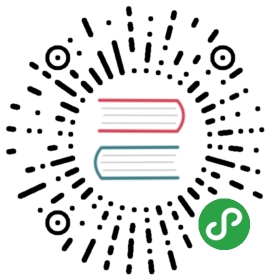5.3.9.1. 部署 WAR 至 Heroku
- Heroku 账号
首先,使用浏览器在 Heroku 创建一个账号,免费账号类型hobby-dev已经足够使用。然后登录账号,并且点击界面顶部的 New 按钮创建新项目。
选择一个唯一的名称(或者这个字段空着等着自动分配)并且选择一个服务器地址。然后 Heroku 会创建一个应用,比如morning-beach-4895。
第一次使用的时候,Heroku 会切换到 Deploy 标签页,选择使用 Heroku 的 Git 部署方式。- Heroku CLI
-
在电脑安装 Heroku CLI。
-
切换到 CUBA 项目目录。接下来这个目录会用$PROJECT_FOLDER来代称。
-
在$PROJECT_FOLDER目录打开命令行窗口并输入:heroku login
-
按提示输入用户名密码。下面的步骤应该不需要再给这个项目输入用户名密码了。
-
安装 Heroku CLI 插件:heroku plugins:install heroku-cli-deploy
- PostgreSQL 数据库
使用浏览器访问 Heroku 数据 网页
可以选择已有的 Postgres 数据库或者创建一个新的。以下步骤描述怎么创建一个新数据库。
-
找到 Heroku Postgres 区域点击 Create one
-
然后新界面点击 Install Heroku Postgr…
-
下拉列表选择 Heroku 应用程序并连接数据库
-
选择账号付费计划(比如hobby-dev)
或者也可以通过 Heroku CLI 来安装 PostgreSQL:heroku addons:create heroku-postgresql:hobby-dev —app morning-beach-4895
这里的morning-beach-4895是 Heroku 应用的名称。
然后可以在 Resources 标签页看到新建的数据库。数据库已经连接 Heroku 应用程序。通过这个方式可以看到数据库的用户名密码:切换到 Heroku 数据库的 Datasource 界面,下翻到 Administration 区域然后点击 View credentials 按钮。Host compute.amazonaws.com
Database d2tk
User nmmd
Port 5432
Password 9c05
URI postgres://nmmd:9c05@compute.amazonaws.com:5432/d2tk
- 项目部署设置
-
假设 CUBA 项目使用的是 PostgreSQL 数据库。
-
在 Studio 打开 CUBA 项目,在 CUBA 项目视图的 Deployment 部分双击 WAR settings 打开 WAR settings 窗口,按照下面的介绍对选项进行配置。
-
勾选 Build WAR
-
设置 application home 目录为.(当前目录)
-
勾选 Include JDBC driver
-
勾选 Include Tomcat’s context.xml
-
点击 Custom context.xml path 旁边的 Generate 按钮,在弹窗中填写数据库连接信息
-
点开生成的modules/core/web/META-INF/war-context.xml文件,检查连接参数和用户名密码:
-
勾选 Single WAR for Middleware and Web Client
-
点击 Custom web.xml path 旁边的 Generate 按钮。
-
拷贝下面的代码然后粘贴到 App properties 字段:[
'cuba.automaticDatabaseUpdate' : true
]
-
保存部署设置。- 构建 WAR 文件
执行buildWarGradle 任务构建 WAR 文件:gradlew buildWar
通过 Studio 的 Build 菜单命令可以预先创建 Gradle wrapper 以便在命令行窗口使用gradlew命令。- 应用程序配置
-
从 https://mvnrepository.com/artifact/com.github.jsimone/webapp-runner 下载 Tomcat Webapp Runner。Webapp Runner 的版本需要跟 Tomcat 的版本匹配,比如,Webapp Runner 8.5.11.3 版本能兼容 Tomcat 8.5.11 版本。下载下来的 JAR 包重命名成webapp-runner.jar然后放到$PROJECT_FOLDER目录。
-
从 https://mvnrepository.com/artifact/org.apache.tomcat/tomcat-dbcp 下载 Tomcat DBCP。版本需要能兼容 Tomcat 的版本,比如 8.5.11。创建$PROJECT_FOLDER/libs目录,将下载的 JAR 文件重命名为tomcat-dbcp.jar然后放到这个目录。
-
在$PROJECT_FOLDER目录创建新文件Procfile。文件包含如下内容:web: java $JAVA_OPTS -cp webapp-runner.jar:libs/ webapp.runner.launch.Main —enable-naming —port $PORT build/distributions/war/app.war
- Git 配置
在$PROJECT_FOLDER目录打开终端窗口,运行以下命令:git init
heroku git:remote -a morning-beach-4895
git add .
git commit -am "Initial commit"
- 应用部署
打开终端窗口,运行以下命令:
在 nix 系统:heroku jar:deploy webapp-runner.jar —includes libs/tomcat-dbcp.jar:build/distributions/war/app.war —app morning-beach-4895
Windows 系统:heroku jar:deploy webapp-runner.jar —includes libs\tomcat-dbcp.jar;build\distributions\war\app.war —app morning-beach-4895
在 Heroku 的 dashboard 打开 Resources 标签页。能看到一个新的 Dyno(Heroku 的服务实例),还有从Procfile读取出来的命令:
应用程序现在正在部署了,可以查看日志了解部署进度。- 日志监控
在命令行窗口等待弹出https://morning-beach-4895.herokuapp.com/ deployed to Heroku消息。
需要跟踪查看应用系统的日志,可以使用以下命令:heroku logs —tail —app morning-beach-4895
部署成功之后,可以通过浏览器访问类似 https://morning-beach-4895.herokuapp.com 这样的 URL 来访问服务。
或者可以通过 Heroku dashboard 的 Open app 按钮打开应用。